今天小编给大家分享一下win10笔记本显示无法完成更新正在撤销更改如何解决的相关知识点,内容详细,逻辑清晰,相信大部分人都还太了解这方面的知识,所以分享这篇文章给大家参考一下,希望大家阅读完这篇文章后有所收获,下面我们一起来了解一下吧。
方法一:
1、按Windows+X(或在开始菜单上单击鼠标右键),选择“命令提示符(管理员)”。
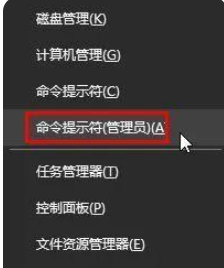
2、在命令提示符中输入:net stop wuauserv 按下回车键,此时会提示:服务停止 。
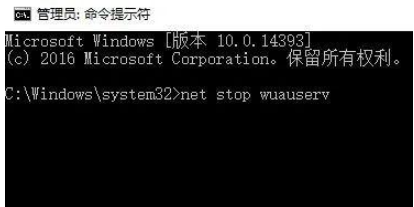
3、按下【Windows+R】打开运行,输入: %windir%\SoftwareDistribution 点击确定,删除Download和DataStore文件夹中的所有文件。
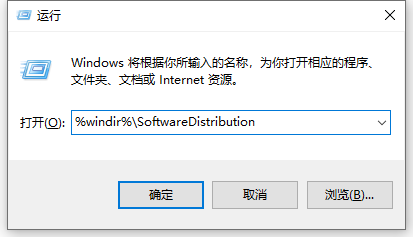
4、切换到命令提示符窗口,输入:net start wuauserv 按下回车键,此时会提示:服务开启。
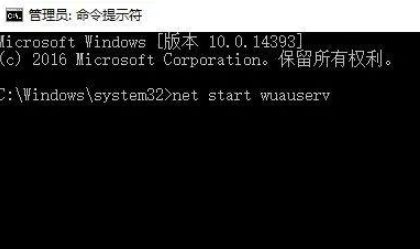
5、完成以上操作在Windows Update中,再次尝试检查更新即可正常下载更新系统补丁。
方法二:
1、首先下载微软易升Win10升级助手。运行WIN10易升,接受协议,软件后会先检测你的电脑是否满足WIN10 最新版,如果你是Win10系统,那么会自动检测可用的更新。
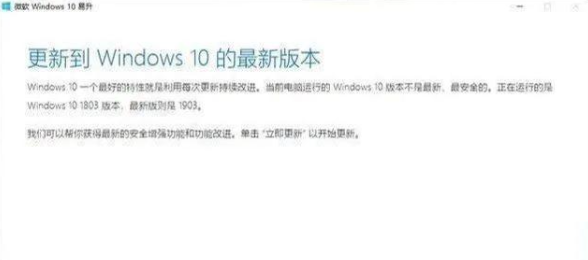
2、通过兼容性检测之后,我们就可以更新Win10补丁正常安装了。

3、之后再重新启动一下电脑,Win10更新即可完美完成。
以上就是“win10笔记本显示无法完成更新正在撤销更改如何解决”这篇文章的所有内容,感谢各位的阅读!相信大家阅读完这篇文章都有很大的收获,小编每天都会为大家更新不同的知识,如果还想学习更多的知识,请关注亿速云行业资讯频道。
免责声明:本站发布的内容(图片、视频和文字)以原创、转载和分享为主,文章观点不代表本网站立场,如果涉及侵权请联系站长邮箱:is@yisu.com进行举报,并提供相关证据,一经查实,将立刻删除涉嫌侵权内容。